教程网首页 > 百科教程 > ps教程 》 ps制作红蓝碰撞效果的照片
ps制作红蓝碰撞效果的照片
效果图:

【1】首先PS打开,拖入素材图。
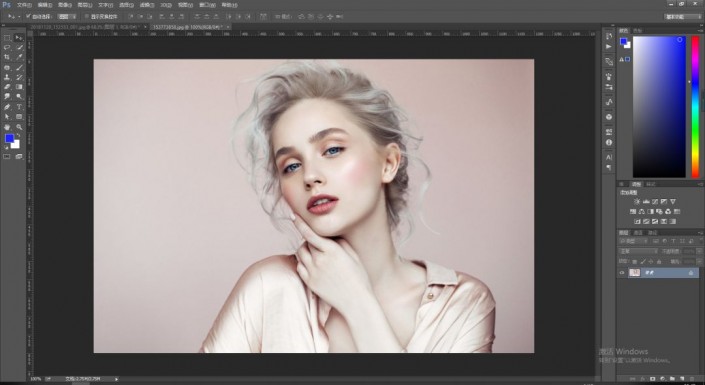
【2】在画布中拉一个参考线,竖直居中,并且设置前色板颜色。
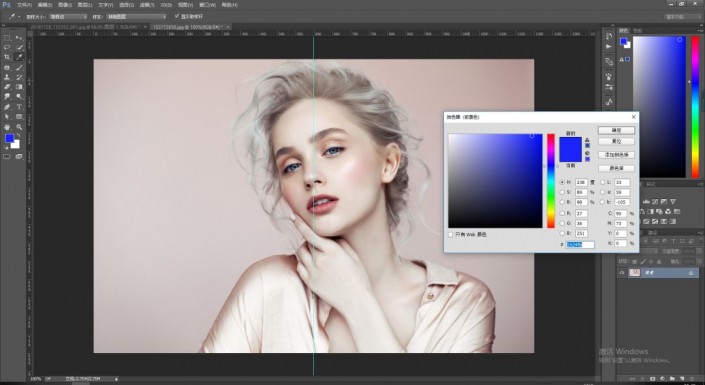
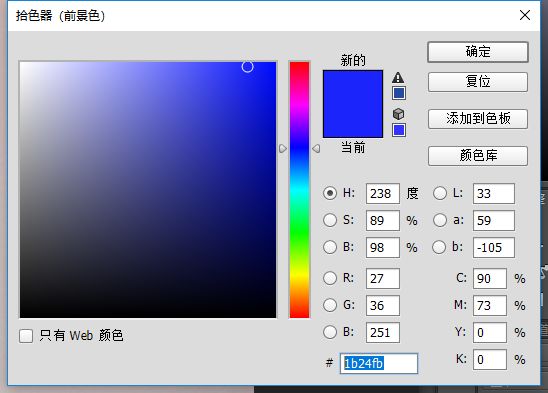
【3】新建1个图层,并且设置画笔大小600(切记柔边画笔),并且流量透明度均为100%,然后在新建图层画出效果。
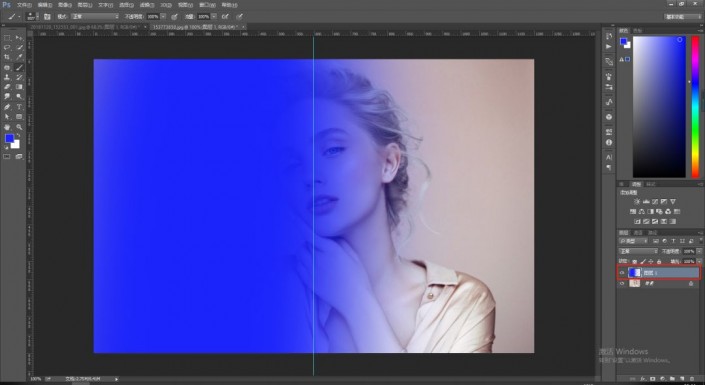
【4】接下来将该图层模式调节为叠加。
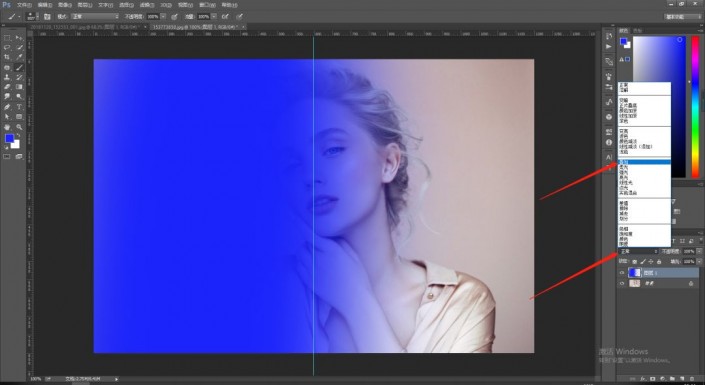
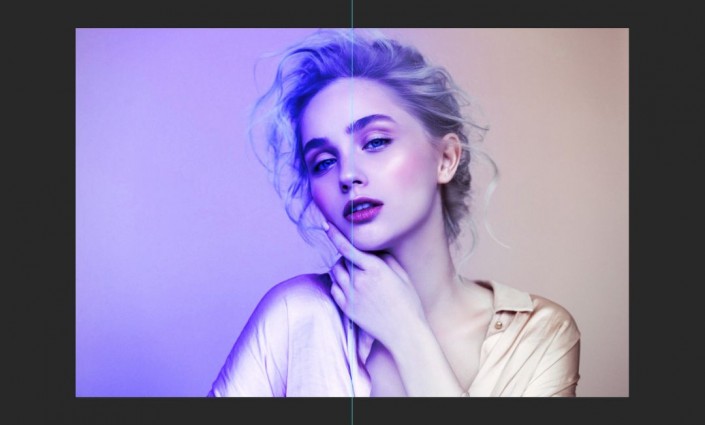
【5】接下来设置色板颜色。
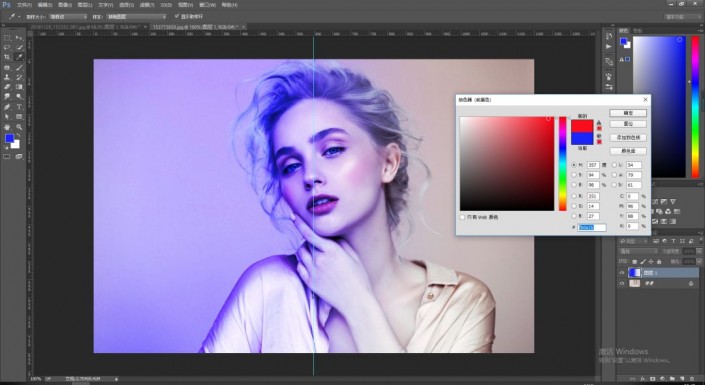
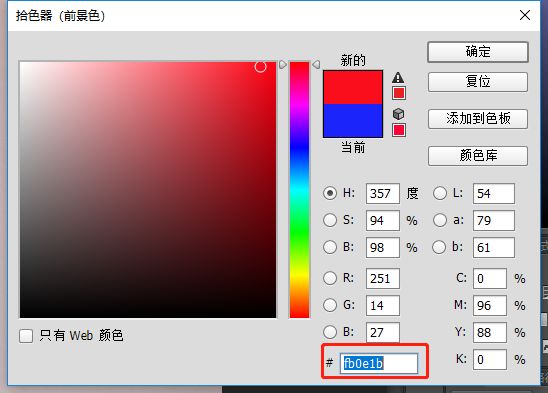
【6】新建图层,在该图层上继续用画笔画出效果。
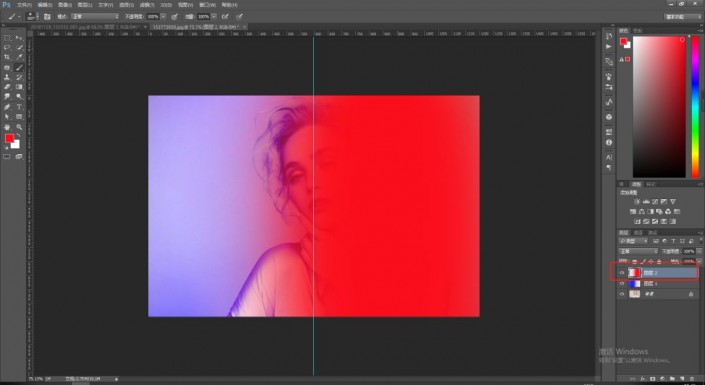
【7】继续将该图层模式调节为叠加,并且设置透明度为77%。
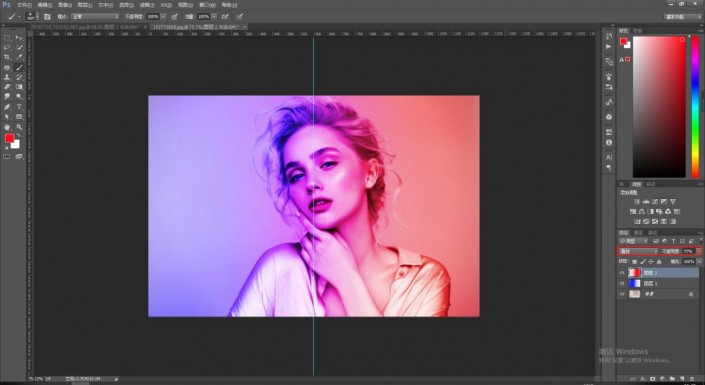
【8】选中红色图层,并且按CTRL+T然后得到形状变换工具,横向拉长该图层并且左右调节找到合适的位置。把该图层图明度继续调节为50%。
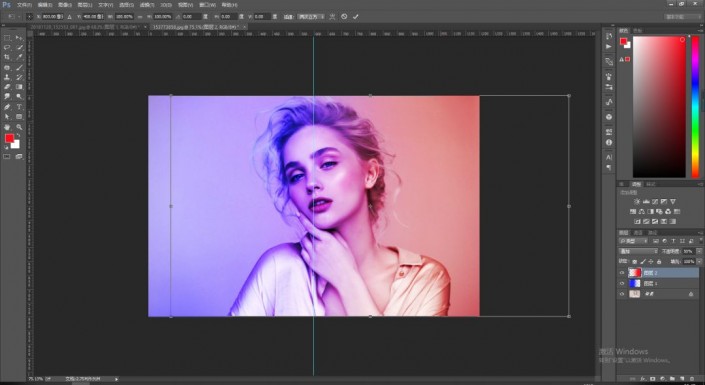
【9】然后蓝色图层也进行调节,一直左右调节,横向拉伸。
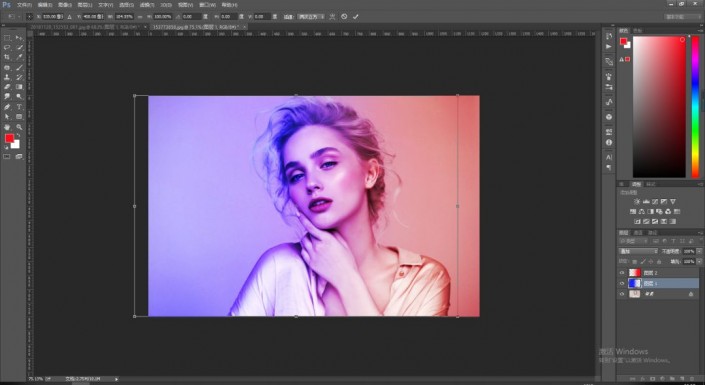

ps制作红蓝碰撞效果的照片相关文章:
无相关信息扫一扫手机观看!

最新更新的教程榜单
- photoshopexpress和photoshop区别03-08
- Ps衣服怎么改成彩虹色03-08
- ps中图片怎么旋转03-08
- ps制作缝线效果的牛仔艺术字03-08
- 用ps CS5新功能完成精细毛发抠图03-08
- ps怎么选定区域03-08
- 怎么样将照片编辑成宽高比3:403-08
- ps换色后怎么调整边缘03-08
- ps怎么调整文件尺寸大小03-08
- 电脑上ps怎么免费下载03-08
- photoshopcs怎么提取印章03-08
- ps怎么把一张图片p得高大上03-08
- ps中蒙版抠图背景如何去掉03-08
推荐的视频教程榜单
- ps调整图层大小04-04
- ps立体字制作教程05-10
- Photoshop通道的加工手法04-14
- ps新建白色背景图层05-10
- ps如何一键变白底05-10
- Photoshop简单为芙蓉姐姐瘦身05-10
- ps怎么调整单个图层大小04-04
- ps卸载不了怎么办05-10
- ps像素和厘米怎么换算05-10
- ps怎么改图片大小kb像素不变05-10
- ps内容识别在哪04-14
- ps中怎么加时间水印04-04
- ps金属字怎么做05-10

















